TeraCopy – Dateien schneller und einfacher kopieren
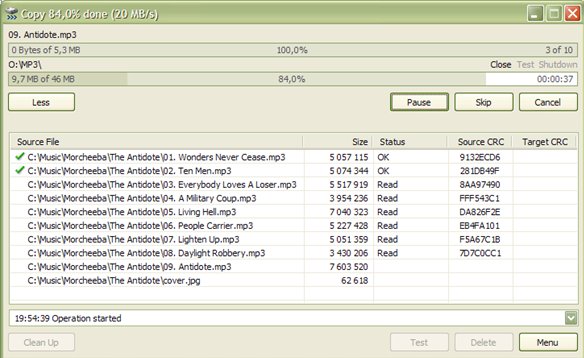 Ein weiteres Tool zum schnellen und einfachen Kopieren von Dateien unter Windows(R) ist TeraCopy von der Firma CODE SECTOR.
Ein weiteres Tool zum schnellen und einfachen Kopieren von Dateien unter Windows(R) ist TeraCopy von der Firma CODE SECTOR.
TeraCopy ist ein kompaktes Programm (Portable Version ebenfalls erhältlich), mit dem man Dateien mit maximaler Geschwindigkeit kopieren oder verschieben kann. Dabei hat die Software auch noch jede Menge weitere Features:
- schnelleres Kopieren. TeraCopy ändert dynamisch seine Buffer um Suchzeiten zu verbessern. Asynchrones Kopieren beschleunigt den Datentransfer z.B. zwischen zwei physikalischen Festplatten
- Pausieren und Fortsetzen von Datentransfers. Der Kopiervorgang kann jederzeit angehalten werden, um System Resourcen freizugeben und kann mit einem Klick sofort wieder fortsetzen
- Error Recovery. Bei einem Kopierfehler versucht TeraCopy mehrmals die Datei zu kopieren. Im schlimmsten Fall kann die Datei übersprungen werden und es muss NICHT der komplette Transfer abgebrochen werden
- Interaktive Dateiliste. Teracopy zeigt fehlerhafte Dateien und lässt dem Benutzer das Problem beheben um dann nur die problematischen Dateien erneut zu kopieren
- Shell Integration. TeraCopy kann komplett das Kopieren/Verschieben per Explorer ersetzen. (Integration ins Kontexmenu des Explorers)
- Volle Unicode Unterstützung
- Unterstützung für Windows 7 x64
Diese Version ist für Heimanwender kostenlos!
Es gibt noch eine Pro Version. Diese hat noch folgende zusätzlichen Features
- Darf im kommerziellen Bereich genutzt werden
- Kopieren/Verschieben in vorher hinterlegte Ordner
- Auswahl von Dateien anhand der Dateiendung/anhand des Ordners
- Dateien können von der Kopierliste entfernt werden
- Kostenlose Updates und priorisierten Support
Die Pro Version kostet 14,95 € und ist somit auch absolut erschwinglich.
RichCopy – multi threaded Kopierutilty
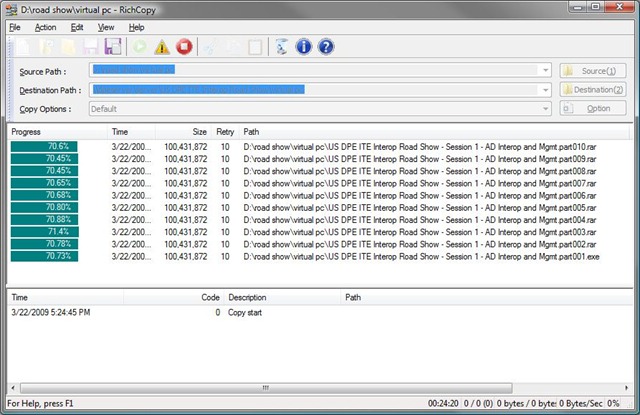 Ken Tamaru (Microsoft) hat ein schönes Kopiertool geschrieben, welches im April 2009 im TechNet Magazine vorgestellt wurde. Es erschien 2001 und wurde kontinuierlich weiterentwickelt. Wenn es um das schnelle und problemlose Kopieren von Dateien geht, dann ist RichCopy die erste Wahl. Bei der ersten Verwendung fällt einem sofort die Multi-Thread-Fähigkeit auf, das heißt, anstatt eine Datei nach der anderen zu kopieren, kann RichCopy mehrere Dateien gleichzeitig kopieren, was die Kopierzeit dramatisch senkt. Das Pausieren und Fortsetzen eines Kopierauftrags ist auch kein Problem, wenn man also z.B. kurz die Netzwerkverbindung verliert, gehts genau da weiter, wo man aufgehört hat. Ich beschreibe hier wirklich nur die einfachsten Features von RichCopy, ich empfehle jedem Geek mal in die Hilfedatei von RichCopy reinzuschauen und die Features durchzulesen – umwerfend. Ich persönlich werde versuchen in nächster Zeit RichCopy immer öfter anstatt Robocopy zu nutzen (natürlich dann von der Kommandozeile). Auch Keith Combs (Microsoft) erwähnt RichCopy in seinem Blog und gibt ein paar weitere nützliche Tipps.
Ken Tamaru (Microsoft) hat ein schönes Kopiertool geschrieben, welches im April 2009 im TechNet Magazine vorgestellt wurde. Es erschien 2001 und wurde kontinuierlich weiterentwickelt. Wenn es um das schnelle und problemlose Kopieren von Dateien geht, dann ist RichCopy die erste Wahl. Bei der ersten Verwendung fällt einem sofort die Multi-Thread-Fähigkeit auf, das heißt, anstatt eine Datei nach der anderen zu kopieren, kann RichCopy mehrere Dateien gleichzeitig kopieren, was die Kopierzeit dramatisch senkt. Das Pausieren und Fortsetzen eines Kopierauftrags ist auch kein Problem, wenn man also z.B. kurz die Netzwerkverbindung verliert, gehts genau da weiter, wo man aufgehört hat. Ich beschreibe hier wirklich nur die einfachsten Features von RichCopy, ich empfehle jedem Geek mal in die Hilfedatei von RichCopy reinzuschauen und die Features durchzulesen – umwerfend. Ich persönlich werde versuchen in nächster Zeit RichCopy immer öfter anstatt Robocopy zu nutzen (natürlich dann von der Kommandozeile). Auch Keith Combs (Microsoft) erwähnt RichCopy in seinem Blog und gibt ein paar weitere nützliche Tipps.
Ist ihre Java Installation aktuell – hier prüfen
Unter folgender URL kann man prüfen, ob die Java (R) Runtime, die der Browser verwendet aktuell ist. Da auch Java (R) immer wieder Sicherheitslücken hat, empfehle ich die Seite mal zu besuchen.
Link: http://java.com/en/download/installed.jsp
fixedorbit.com
In meinem Lieblingspodcast „SecurityNow“ wurde heute von der Seite „http://fixedorbit.com/“ gesprochen. Ich finde die Seite und vor allem auch die dort verlinkten Seiten sehr gut. Mit Fixedorbit.com kann man z.B. starten, wenn man nur eine IP-Adresse hat und möchte diese zurückverfolgen. Weitere gute Sites die dort gelistet sind:
http://www.fixedorbit.com
http://www.internettrafficreport.com/
http://www.whattimeisit.com/
http://www.hostcount.com/
http://www.webscale.com/
Schaut doch selber mal vorbei und probiert die Seiten aus. Wirklich interessant!
Strato HiDrive per WebDAV mounten
 Comments(3)
Comments(3)
Ich bin seit kurzem Besitzer eines Strato HiDrives. Ich bin darauf auf der Cebit 2010 aufmerksam geworden. Es handelt sich dabei um eine Online-Festplatte, die jedoch sehr viele Verbindungsmöglichkeiten untestützt, z.B. SFTP, RSYNC, WebDAVs und auch noch OpenVPN und dann darüber völlig sicher auch die unsicheren Protokolle CIFS (SMB) und FTP. Die Unterstützung seitens Strato für verschiedene Plattformen ist sehr gut und für alle Verbindungsmöglichkeiten gibt es Dokumentationen, Hilfeskripte und z.B. für OpenVPN fertige Konfigurationen zum Downloaden.
Ich wollte mein HiDrive als WebDAV-Laufwerk (https) unter Ubuntu als normaler User ohne sudo mounten können. Es waren einige Schritte zu erledigen, die ich hier kurz darstellen möchte. In diesem Beispiel will der User „benutzer1“ das HiDrive unter „https://superman.webdav.hidrive.strato.com/“ im Ordner „/media/hidrive“ mounten können.
Installation von davfs2 und Benutzer zur Gruppe davfs2 hinzufügen
sudo apt-get install davfs2 sudo adduser benutzer1 davfs2
Ordner für Mountpoint erstellen und Rechte vergeben
sudo mkdir -p /media/hidrive sudo chown benutzer1:benutzer1 /media/hidrive
Fix für „kernoops-Fehlermeldung“
In der Datei /etc/davfs2/davfs2.conf folgenden Eintrag machen
ignore_home kernoops
Eintrag zu /etc/fstab hinzufügen
#Strato HiDrive WebDAV (https) https://superman.webdav.hidrive.strato.com/ /media/hidrive davfs noauto,user 0 0
setuid-Bit setzen
sudo chmod u+s /sbin/mount.davfs
Nun sollte man bereits in der Lage sein durch den Befehl
mount /media/hidrive
den Mount durchzuführen. Man muss allerdings (noch) den Benutzernamen und das Passwort manuell eingeben.
Benutzername und Passwort hinterlegen
Zum Hinterlegen des Passworts stehen 2 Dateien zur Verfügung, entweder die globale Konfigurationsdatei unter
/etc/davfs2/secrets
oder die entsprechende Datei des Benutzers
~/.davfs2/secrets
Wir erstellen eine Datei im Homeverzeichnis des Benutzers „benutzer1“.
mkdir -p ~/.davfs2/ touch ~/.davfs2/secrets chmod 600 ~/.davfs2/secrets
In die eben erstellte Datei schreiben wir nun die Zugangsdaten im Format
mountpoint user passwort
also z.B. folgendermaßen
#see man davfs for more info /media/hidrive superman saperm5nshidrive$2077492
Als Benutzer "benutzer1" können wir nun problemlos per
mount /media/hidrive
oder
umount /media/hidrive
das Laufwerk mounten oder unmounten.
Neues Notebook acer 1810t – wie werde ich den ganzen Datenmüll los?
 Comments(4)
Comments(4)
 Am Freitag war es endlich soweit und mein neues Notebook, ein 11,6″ „Acer ASPIRE Timeline 1810T-734G32n Olympic Edition“ landete endlich in meinen Händen. Hier ein paar Details zur Ausstattung:
Am Freitag war es endlich soweit und mein neues Notebook, ein 11,6″ „Acer ASPIRE Timeline 1810T-734G32n Olympic Edition“ landete endlich in meinen Händen. Hier ein paar Details zur Ausstattung:
- Intel Core 2 Duo SU7300 2x 1.30GHz ULV mit VT
- 4096MB RAM
- 320GB HDD
- Intel GMA X4500HD (IGP) max.1792MB shared memory
- 3x USB 2.0
- LAN Gb LAN/WLAN Atheros AR8131
- WLAN Intel 5100 AGN 802.11abgn
- HDMI Out
- VGA Out
- 5in1 Card Reader (SD/MMC/MS/MS Pro/xD)
- 11.6″ WXGA glare LED TFT (1366×768)
- Windows 7 Home Premium (64bit)
- Li-Ionen-Akku (6 Zellen) / 8 Stunden
- 1.44kg
- 24 Monate Herstellergarantie
Zwei Kompromisse musste ich machen. Zum ersten verzichtete ich in Anbetracht des Preises auf ein integriertes UMTS-Modul und zum zweiten gibt es dieses Modell nur mit einem glänzenden Display, obwohl ich gerne ein mattes gehabt hätte.
Bevor das Notebook (ja Notebook, kein Netbook) das erste mal Windows 7 in seinem Speicherklötzchen spüren konnte, habe ich per bootfähigem USB-Stick erst einmal die komplette Festplatte gesichert. Dabei hat sich herausgestellt, dass die Sicherung auf einen FTP-Server äußerst flott ist.
Als nächstes also das Windows 7 Setup noch komplettiert und dann war er endlich gebootet. Ich hätte mich dann geich bei Acer registrieren sollen und McAfee wollte auch gleich, dass ich mich anmelde – NIE IM LEBEN!
Also war einer der ersten Schritte, das vorinstallierte Betriebssystem vom OEM-Müll zu befreien.
-
„Norton Online Backup“ – deinstalliert
Shortcut auf dem Desktop musste ich manuell löschen -
„Office 2007 Home and Student“ – deinstalliert
Reboot -
„eBay WorldWide“ – Shortcut vom Desktopf gelöscht
-
„Microsoft Office 60-Tage-Testversion – Online“ – Shortcut vom Desktop gelöscht
-
„Microsoft Office Language Pack“ – deinstalliert
-
„Microsoft Works“ – deinstalliert
-
„Microsoft Office Suite Activation Assistant“ – deinstalliert
-
„Microsoft Office PowerPoint Viewer 2007“ – deinstalliert
-
„ebay Worldwide“ – deinstalliert
-
„Compatibility Pack für 2007 Office System“ – deinstalliert
-
„Google Toolbar for Internet explorer“ – deinstalliert
-
„Microsoft SQL Server 2005 Compact Edition (ENU)“ – deinstalliert
-
„McAffee Security Center“ – deinstalliert
Reboot -
„Acer GameZone Console“ – deinstalliert
-
Games „Alice Greenfingers“, „Amazonia“, „Chicken Invaders 2“,
„Dairy Dash“, „Dream Day First Home“, „Farm Frenzy 2“,
„First Class Flurry“, „Granny in Paradise“, „Heroes of Hellas“,
„Merriam Websters Spell Jam“ – deinstalliert -
Ordner „C:\Program Files (x86)\McAfee“ – gelöscht
-
Ordner „C:\Program Files (x86)\Microsoft Works“ – gelöscht
-
Ordner „C:\Program Files (x86)\Microsoft Office“ – gelöscht
-
Ordner „C:\Program Files (x86)\Common Files\microsoft shared\OFFICE12“ – gelöscht
-
Ordner „C:\Intel“ – gelöscht
-
Datei „C:\RHDSetup.log“ und „C:\Webcam.log“ – gelöscht
-
Ordner „C:\Perflogs“ – gelöscht
-
Im Gerätemanager „set demvgr_show_nonpresent_devices=1“ dann noch eben
die Überbleibsel „Nicht-PnP-Treiber“ McAfee Inc.* gelöscht
Nun war das System einigermaßen entschlackt vom groben Unfug der OEMs.
Im Anschluss wollte ich mit dem „Acer eRecovery Management“ die Betriebssystemrettungs-CDs und die Treiber- und Anwendungs-DVD erstellen. Ups! – Ich habe ja kein optisches Laufwerk, zum Glück konnte ich mir da mit einem handelsüblichen DVD-Brenner, den ich über ein USB-2-IDE-Interface angeschlossen habe aushelfen. Im Nu waren dann 4 DVDs erstellt und dem Backup erneut genüge getan.
Ich habe mir allerdings überlegt, was macht jemand, der keinen externen Brenner hat. Ich bin auf eine interessante Freeware gestoßen:
Dieses Programm (Freeware) kann einen DVD-Brenner emulieren und Programme können (wie z.B. obige Rettungssoftware) direkt darauf brennen. Man legt einfach vorher einen virtuellen Rohling ein. Dieses Produkt ist die einzige Freeware, die ich gefunden habe. Ich konnte sie aber nicht testen, da sie nicht 64bit-kompatibel ist. Im Forum war aber zu lesen, dass demnächst eine 64bit-Version erscheinen soll.
Wie gesagt, das Programm ist absolut kostenlos.
Eine Alternative (bereits jetzt 64bit-tauglich) wäre Virtual CD in der Version 10, das kostet aber ca. 30 Euro, kann aber auch viel mehr.
Ich werde jetzt zunächst ein wenig mit Windows 7 spielen, da ich mich noch nie so richtig damit beschäftigt habe und ggf. nochmal was dazu bloggen. Danach oder parallel wird Ubuntu Linux auf das Gerät installiert werden und ich möchte unbedingt auch probieren, ob Mac OS X Snow Leopard auf dieser Hardware zum Laufen zu bekommen ist.
Ich denke der Kauf des Gerätes war eine gute Wahl, da es mit seiner langen Akkulaufzeit voll mit aktuellen Netbooks mithalten kann. Diese haben aber meist nur ein 10″ Display mit einer maximalen Auflösung von 1024×768 und das wäre mir einfach zu wenig. Ich habe nun 11.6″ und 1366×768 und das ist absolut spitze! Die typischen „Fingerabdruckprobleme“ von glänzenden Gehäusen dieser Modellserie habe ich dank der silbernen „Olympic Edition“ nicht, da im Bereich des Touchpads poliertes Aluminium zum Einsatz kommt und das Kunststoffgehäuse fingerabdrucksresistent ist.
Kommandozeilen Tools zur Konfiguration des IIS
Der IIS (Internet Information Server), also das Webserver-Produkt von Microsoft(r), welches bei jeder Version von Windows(r) Server dabei ist, lässt sich auch bequem von der Kommandozeile administrieren. Hier gibt es in einem Microsoft(r) Artikel eine Übersicht über die Kommandos. Diese Befehle in Verbindung mit einigen Batch- oder Powershell-Skripts ermöglichen es administrative Aufgaben im IIS-Umfeld zu automatisieren. Command-line Tools Included in IIS
Windows(R) Minidump Dateien auswerten
Microsoft(r) beschreibt im Artikel 315263 sehr gut, wie man die nach einem Bluescreen erzeugten Dumpfiles in C:\WINDOWS\Minidump auswerten kann, um die Ursache für den Bluescreen zu finden. Mehr dazu hier.
Locknote – kugelsichere Textverschlüsselung
 LockNote ist ein kleines, kostenloses, multilinguales OpenSource Programm für Windows (läuft aber auch mit Wine) zum Verschlüsseln von Texten. Damit lässt sich zum Beispiel ideal ein kleines „Passwortfile“ mit den persönlichen Passwörtern pflegen und z.B. auf dem USB-Stick mitführen. Der Text wird im Programm gespeichert und verschlüsselt und zwar absolut sicher. Hier eine kleine Erklärung dazu. Jeder kann sich gerne auch selbst den Quellcode anschauen, um sich davon zu überzeugen, dass dieses Programm „kugelsicher“ ist.
LockNote ist ein kleines, kostenloses, multilinguales OpenSource Programm für Windows (läuft aber auch mit Wine) zum Verschlüsseln von Texten. Damit lässt sich zum Beispiel ideal ein kleines „Passwortfile“ mit den persönlichen Passwörtern pflegen und z.B. auf dem USB-Stick mitführen. Der Text wird im Programm gespeichert und verschlüsselt und zwar absolut sicher. Hier eine kleine Erklärung dazu. Jeder kann sich gerne auch selbst den Quellcode anschauen, um sich davon zu überzeugen, dass dieses Programm „kugelsicher“ ist.
Das Passwort, welches der Benutzer eingibt wird mit seiner Länge verknüpft. Daraus wird über einen SHA-256 Hash ein 256-bit Schlüssel erzeugt. Das ist exakt der richtige Weg, so etwas zu machen. Dieser 256-bit Schlüssel wird für die Berechnung eines AES-256 Codes verwendet (Rijndael Berechnung mit ihrer maximalen 256-bit Schlüssellänge).Dann wird ein sehr starker kryptographischen Algorithmus benutzt, der CFB („Cipher Feedback Algorithmus“ oder „Cipher Feedback Modus“). Das wiederum bedeutet, dass ein Intialisierungsvektor erzeugt wird, der wiederum im Schlüssel integriert wird und wie schon erwähnt vom Hash des Benutzerpassworts abgeleitet ist. Nun wird diese Ausgabe mit dem Klartext geXORed, den man verschlüsseln will. Dieser verschlüsselte Text wird dann nochmal nach dem gleichen Verfahren verschlüsselt. Dieses Ergebnis wiederum wird mit dem nächsten Block von Klartext per XOR verknüft, um den nächsten Block Chiffretext zu erstellen usw.
Das Ergebnis ist eine Kette von Abhängigkeiten von Anfang bis Ende und jegliche Änderung des Codes wird bis zum Ende durchvererbt. Desweiteren wird ein extrem guter, kryptografisch starker Pseudo-Zufallszahlen-Generator als Initialisierungsvektor genutzt, sodass auch eine Verschlüsslung des exakt gleichen Texts immer zu einer unterschiedlichen Locknote.exe führt und in dieser ist der verschlüsselte Text gespeichert. – Absolut „kugelsicher“! Hier die Page auf sourceforge.net
Facebook mit Kopete unter Linux
Um Facebook unter Kopete zu benutzen, benötigt man das Plugin kopete-facebook, welches man z.B. unter Ubuntu mit sudo apt-get install kopete-facebook sehr einfach installieren kann. Danach fügt man einen neuen Zugang hinzu und wählt als Typ Facebook – Facebook the social network und nun kommt der Haken: Im nächsten Dialog wird man nach der E-Mail gefragt, dort muss aber der Nutzername rein und bei Passwort muss die Jabber ID rein. Wenn man dann auf Verbinden und abschließen klickt, kommt erneut eine Passwortabfrage, dort muss nun das tatsächliche Passwort für den Facebook-Account rein. Hier nochmal zusammengefasst:
Email –> Nutzername z.B. hans.meiser
Passwort(1) –> Jabber ID z.B. hans.meiser@chat.facebook.com
Passwort(2) –> Passwort z.B. myverystrongpassword
Danach sollte man online sein.
![]()
Die Informationen zum notwendigen Jabber-Account bekommt man unter:
http://www.facebook.com/sitetour/chat.php
Theme by easternwest and Stephen Reinhardt
